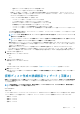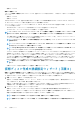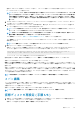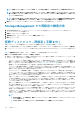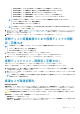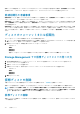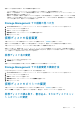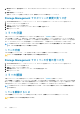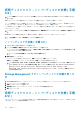Users Guide
物理ディスクに問題があった、またはディスクに不良ディスクブロックが存在する可能性がある場合は、低速初期化 タスクの実行
をお勧めします。このタスクは、不良ブロックを再マップし、すべてのディスクブロックにゼロを書き込むからです。
低速初期化の考慮事項
低速初期化 タスクは、仮想ディスクにあるすべての物理ディスクを初期化します。低速初期化 タスクは物理ディスク上のメタデー
タをアップデートし、すべての既存データおよびファイルシステムを消去します。
高速初期化 タスクと比較して、物理ディスクに問題があった、またはディスクに不良ディスクブロックが存在する可能性がある場
合は、低速初期化 タスクの使用をお勧めします。低速初期化 タスクは不良ブロックを再マップし、すべてのディスクブロックに
ゼロを書き込みます。
低速初期化 タスクは一度に 1 台ずつ物理ディスクを初期化します。初期化中、各物理ディスクはクリア状態と表示されます。物理
ディスクがクリア状態にある間は、物理ディスクの クリアのキャンセル タスクを使用できます。物理ディスクで クリアのキャン
セル タスクを実行すると、仮想ディスク全体およびすべてのメンバーの物理ディスクに対して 低速初期化 タスクがキャンセルさ
れます。
ディスクのフォーマットまたは初期化
ディスクをフォーマットまたは初期化するには、以下の手順を実行します。
1. フォーマットまたは初期化で破壊される仮想ディスクを確認し、重要なデータが失われないようにします。ページの最下部の 点
滅 をクリックして、仮想ディスクに含まれている物理ディスクを点滅させます。
2. 開始するタスクに応じて、準備完了時に次のオプションをクリックします。
• フォーマット
• 初期化
• 低速初期化
• 高速初期化
仮想ディスクをフォーマットまたは初期化しないで終了するには、仮想ディスクページに戻る をクリックします。
Storage Management での仮想ディスクタスクの見つけ方
1. Server Administrator ウィンドウのシステムツリーで、ストレージ を展開してコントローラオブジェクトを表示します。
2. コントローラ オブジェクトを展開します。
3. 仮想ディスクオブジェクトを選択します。
4. 起動するタスクに応じて、使用できるタスクドロップダウンメニューから以下のいずれか 1 つを選択します。
• フォーマット
• 初期化
• 低速初期化
• 高速初期化
5. 実行 をクリックします。
仮想ディスクの削除
お使いのコントローラがこの機能をサポートするかどうかを確認するには、「対応機能」を参照してください。
仮想ディスクを削除すると、仮想ディスク上に存在するファイルシステムおよびボリュームを含む情報がすべて破壊されます。
メモ: 仮想ディスクを削除する場合、コントローラに関連する最後の仮想ディスクが削除された時点で、割り当てられているす
べてのグローバルホットスペアが自動で割り当て解除される場合があります。ディスクグループの最後の仮想ディスクを削除
すると、割り当てられている専用ホットスペアすべてが自動的にグローバルホットスペアになります。
仮想ディスクの削除
仮想ディスクにどの物理ディスクが含まれているかを識別するには、点滅 をクリックします。物理ディスク上の LED ライトが 30
~60 秒間点滅します。
116 仮想ディスク